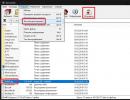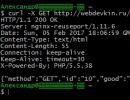Ένα email που θα αλλάξει τη ζωή σας. Πρόβλημα: Αποφυγή ανατροφοδότησης
Καλημέρα φίλοι! Σήμερα είναι άλλο ένα άρθρο αφιερωμένο στο CMS Joomla, ή μάλλον όχι στον ίδιο τον κινητήρα, αλλά στη δημιουργία επαφών με μια φόρμα ανατροφοδότησης. Ένα ιδιαίτερο χαρακτηριστικό της φόρμας σχολίων Joomla είναι ότι όλα τα απαραίτητα εργαλεία για τη δημιουργία της είναι διαθέσιμα στον webmaster και δεν υπάρχει ανάγκη λήψης και εγκατάστασης πρόσθετων επεκτάσεων. Το CMS είναι εξοπλισμένο με ένα ενσωματωμένο στοιχείο Επαφών, καθώς και με ένα πρόσθετο reCAPTCHA anti-spam.
Συμβατικά, η υλοποίηση της δηλωμένης ιδέας μπορεί να χωριστεί σε διάφορα στάδια, και συγκεκριμένα:
Δημιουργία και ρύθμιση επαφής.
Οργάνωση της εξόδου μιας σελίδας που θα περιέχει όλες τις απαραίτητες πληροφορίες ανατροφοδότησης.
Ενεργοποίηση, διαμόρφωση και προσθήκη captcha.
Γιατί χρειάζεστε μια φόρμα σχολίων;Η φόρμα σχολίων είναι το συνδετικό στοιχείο του ιστότοπου, χάρη στο οποίο οι χρήστες και ο ιδιοκτήτης του έργου web μπορούν να διατηρήσουν επαφή μεταξύ τους. Στη φόρμα σχολίων αναφέρονται ιδιαίτερα σημαντικές πληροφορίες (αριθμός κινητού τηλεφώνου, e-mail), επιτρέποντας στον χρήστη να στείλει τις προτάσεις και τις επιθυμίες του στον ιδιοκτήτη ή να παραγγείλει ένα προϊόν.
Η φόρμα σχολίων του Joomla αποτελείται από κενά πεδία που απαιτούνται για την εισαγωγή συγκεκριμένων δεδομένων από τον επισκέπτη (όνομα, διεύθυνση email, θέμα της επιστολής μετά τη συμπλήρωση, πρέπει να ενεργοποιήσετε την αποστολή κάνοντας κλικ στο ειδικό κουμπί "Υποβολή".
Για μεγαλύτερη διευκόλυνση των επισκεπτών, συνιστάται η τοποθέτηση της φόρμας σχολίων σε εμφανές σημείο (τις περισσότερες φορές αυτή είναι η κεφαλίδα του ιστότοπου). Και επειδή οργανώνουμε την εμφάνισή του χρησιμοποιώντας το στοιχείο μενού που δημιουργήθηκε, θα εμφανίζεται σε όλες τις σελίδες στη θέση του οριζόντιου μενού.
Ποιες πληροφορίες είναι επιθυμητό να αφήσουμε στον ιδιοκτήτη του ιστότοπου;Αριθμός κινητού (εμπορικά διαδικτυακά έργα, ηλεκτρονικά καταστήματα).
Διεύθυνση (εμπορικά διαδικτυακά έργα, ηλεκτρονικά καταστήματα).
Πρόγραμμα εργασιών, τρόπος παράδοσης και πιθανοί τρόποι πληρωμής (εμπορικά διαδικτυακά έργα, ηλεκτρονικά καταστήματα).
Email, Skype κ.λπ. (ιστολόγια, ιστότοποι επαγγελματικών καρτών, one-pagers, εμπορικά διαδικτυακά έργα, ηλεκτρονικά καταστήματα).
Επαφές Joomla
Μετά από αυτά τα βήματα, θα δείτε μια σελίδα παρόμοια με την παρακάτω, μόνο με κενά πεδία. "Επεξεργασία επαφής" - μία από τις τρεις καρτέλες στις οποίες πρέπει να κάνετε ορισμένες ρυθμίσεις.
Όνομα – μπορείτε να καθορίσετε οποιοδήποτε όνομα θέλετε, θα εξακολουθεί να είναι κρυφό από τα μάτια των χρηστών.
Το ψευδώνυμο είναι ένα πεδίο που συμπληρώνεται αυτόματα, δηλαδή μένει κενό.
Ο συσχετισμένος χρήστης είναι το όνομα που θα εμφανίζεται κατά τον σχολιασμό. Μπορείτε να καθορίσετε το ψευδώνυμό σας ή να αφήσετε το προεπιλεγμένο όνομα που έχει εκχωρηθεί από το σύστημα "Super Users".
Εικόνα – μπορείτε να επιλέξετε μια εικόνα που θα συσχετιστεί με αυτήν την επαφή.
Θέση – σας επιτρέπει να καθορίσετε τη θέση του υπαλλήλου με τον οποίο θα συνδεθούν οι επαφές.
E-mail – είναι υπεύθυνο για την εμφάνιση της διεύθυνσης email του υπεύθυνου επικοινωνίας.
Μπορείτε να βρείτε τα υπόλοιπα πεδία ούτως ή άλλως σε αυτά μπορείτε να καθορίσετε τη διεύθυνση, τον ταχυδρομικό κώδικα, τους αριθμούς κινητού και σταθερού τηλεφώνου, φαξ κ.λπ.
Στη δεξιά περιοχή της οθόνης (πλευρική γραμμή), πρέπει να επιλέξετε Κατάσταση/Δημοσιευμένο, Κατηγορία/Μη κατηγοριοποιημένο, Αγαπημένα/Καμία.

"Πρόσθετες πληροφορίες" - μια καρτέλα με πρόγραμμα επεξεργασίας κειμένου στην οποία συνιστάται να γράψετε έναν σύντομο χαιρετισμό.
Μπορείτε να χρησιμοποιήσετε τον χαιρετισμό μου ως πρότυπο ακολουθώντας τον σύνδεσμο.
"Ρυθμίσεις εμφάνισης περιεχομένου" - είναι υπεύθυνη για την εμφάνιση της φόρμας σχολίων.
Εμφάνιση φόρμας σχολίων – «Εμφάνιση».
Στείλτε ένα αντίγραφο στον αποστολέα της επιστολής – ανάλογα με την επιλογή σας, σας επιτρέπει να κρύψετε ή να εμφανίσετε στον αποστολέα ένα αντίγραφο της δικής του επιστολής.
Δημιουργία στοιχείου μενού Joomla για εμφάνιση επαφών και φόρμας σχολίωνΤο επόμενο βήμα είναι να μεταβείτε στην καρτέλα Μενού/Κύριο μενού/Δημιουργία στοιχείου μενού.
Στη σελίδα μενού που ανοίγει, αντιστοιχίστε έναν τίτλο. Γράφουμε λοιπόν «Επαφές».
Τύπος στοιχείου μενού – πατήστε το μπλε κουμπί «Επιλογή» και, στη συνέχεια, επιλέξτε Επαφές/Επαφή στη σελίδα που ανοίγει.

Επιλογή επαφής - εδώ πρέπει να συνδέσουμε την επαφή που δημιουργήθηκε προηγουμένως με το στοιχείο μενού. Κάντε κλικ στο «Επιλογή» και κάντε κλικ στην αντίστοιχη επαφή.

Αφού κάνετε τις απαραίτητες ρυθμίσεις, κάντε κλικ στο κουμπί «Αποθήκευση». Ως αποτέλεσμα, ένα νέο κουμπί μενού "Επαφές" θα εμφανιστεί στον ιστότοπό σας, κάνοντας κλικ στο οποίο ο χρήστης μπορεί να βρει μια φόρμα σχολίων και να επικοινωνήσει εύκολα μαζί σας.
Θα μπορούσαμε να είχαμε τελειώσει εδώ αν όχι για ένα πράγμα, αλλά! Ένα σωρό άχρηστα γράμματα που θα πλημμυρίσουν τη διεύθυνση email σας με spam bots.
Προστατέψτε το Joomla από ανεπιθύμητα μηνύματα διαμορφώνοντας την ενσωματωμένη προσθήκη reCAPTCHAΤι είναι το CAPTCHA; Αυτό είναι ένα εργαλείο ασφαλείας που σας επιτρέπει να καταπολεμήσετε αποτελεσματικά την αυτόματη εγγραφή και αποστολή επιστολών. Αυτή είναι μια ειδική φόρμα με την οποία ένας χρήστης του Διαδικτύου αναλαμβάνει να εκτελέσει μια συγκεκριμένη ενέργεια (εισάγετε χαρακτήρες, απαντήστε σε μια γνωστή ερώτηση ή συνθέτετε μια εικόνα από μέρη).
Το CMS Joomla απέκτησε μια ενσωματωμένη captcha ξεκινώντας από την έκδοση 2.5 πριν από αυτό, έπρεπε να αρκεστείτε σε επεκτάσεις τρίτων. Παρά το γεγονός ότι το Joomla χρησιμοποιεί το reCAPTCHA, θα προσπαθήσουμε να δημιουργήσουμε μια πιο σύγχρονη και, κατά τη γνώμη μου, βολική έκδοση. Έτσι θα μοιάζει αφού ολοκληρωθούν όλες οι ρυθμίσεις.

Αρχικά, ας ενεργοποιήσουμε την προσθήκη μεταβαίνοντας στο Extensions/Plugin Manager. Για πιο βολική και ταχύτερη αναζήτηση, προτείνω να εισαγάγετε captcha στη γραμμή αναζήτησης και να κάνετε κλικ στο εικονίδιο που είναι υπεύθυνο για την αναζήτηση. Ως αποτέλεσμα, θα ανοίξει ένα παρόμοιο παράθυρο. Κάντε κλικ στο σταυρό δίπλα στο στοιχείο "Κατάσταση", εκκινώντας έτσι το πρόσθετο και κάντε κλικ στη φράση - CAPTCHA - reCAPTCHA.

Ήρθε η ώρα να αποκτήσετε το «Δημόσιο Κλειδί» καθώς και το «Ιδιωτικό Κλειδί».
Για να αποκτήσετε τα κλειδιά πρέπει ακολουθήστε τον σύνδεσμο. Αυτή είναι μια από τις πολλές υπηρεσίες που ανήκουν στην Google. Πρέπει να έχετε δικό σας λογαριασμό. Μπορείτε εύκολα να συνδεθείτε εισάγοντας τα δεδομένα σας, τα οποία χρησιμοποιούσατε προηγουμένως για να προσθέσετε μια ροή RSS στην υπηρεσία Feedburner ή εγκαθιστώντας τον κώδικα Google Adsense στο Joomla.

Χρησιμοποιώντας τη φόρμα που ανοίγει, πρέπει να καταχωρήσετε τον ιστότοπο.
Τίτλος – αντιστοιχίστε ένα όνομα (ας πούμε το όνομα της κύριας σελίδας).
Επιλέξτε τον τύπο του reCAPTCHA – σας επιτρέπει να επιλέξετε τον τύπο του captcha - reCAPTCHA V2 – μια τυπική φόρμα, για να συμπληρώσετε την οποία πρέπει να επιλέξετε το πλαίσιο δίπλα στη φράση «Δεν είμαι ρομπότ». Invisible reCAPTCHA – επαλήθευση χρήστη στο παρασκήνιο.
Επιλέγουμε το πλαίσιο δίπλα στην πρόταση «Αποδοχή των όρων χρήσης του reCAPTCHA» και «Αποστολή ειδοποιήσεων στους κατόχους» και, στη συνέχεια, κάνουμε κλικ στο κουμπί «Εγγραφή».

Λοιπόν, τα κλειδιά μας είναι έτοιμα. Δεν μένει τίποτα. Αντιγράφουμε την τιμή του πεδίου «Μυστικό κλειδί» στο πεδίο «Ιδιωτικό κλειδί» στο τυπικό πρόσθετο reCAPTCHA και το πεδίο «Κλειδί» στο πεδίο «Δημόσιο κλειδί».

Αφού λάβετε και εισαγάγετε τα κλειδιά, μπορείτε να επιλέξετε το "Στυλ" που είναι πιο κατάλληλο για τον ιστότοπό σας, καθώς και το "Μέγεθος". Τώρα πρέπει να κάνετε κλικ στο «Αποθήκευση και κλείσιμο», στη συνέχεια να προχωρήσετε στη διαδρομή Σύστημα/Γενικές ρυθμίσεις/CAPTCHA (προεπιλογή) και να επιλέξετε τη μοναδική τιμή που παρέχεται από το σύστημα «CAPTCHA - reCAPTCHA». Κάντε ξανά κλικ στο «Αποθήκευση» και ελέγξτε τη λειτουργικότητα του captcha μεταβαίνοντας στη φόρμα σχολίων του Joomla.

Όπως μπορείτε να δείτε, όλα λειτουργούν. Αν έχετε δυσκολίες, ας τις λύσουμε μαζί στα σχόλια.
Ευχαριστώ για την προσοχή σας και τα λέμε σύντομα στις σελίδες του Στυμυλρώστα.
Βρήκατε κάποιο γραμματικό λάθος στο κείμενο; Αναφέρετε αυτό στον διαχειριστή: επιλέξτε το κείμενο και πατήστε το συνδυασμό πλήκτρων πρόσβασης Ctrl+Enter
Η επικοινωνία μέσω email, όπως και σε άλλους τομείς, έχει τους δικούς της κανόνες εθιμοτυπίας και κοινωνικού πρωτοκόλλου. Εάν χρειάζεται να γράψετε μια επιστολή ζητώντας σχόλια στη δουλειά ή στο σχολείο ή για να λάβετε σχόλια για τη γραπτή εργασία σας, θα πρέπει να σκεφτείτε τη διατύπωση, τη δομή της επιστολής και το χρονοδιάγραμμα. Αυτό θα σας επιτρέψει να κάνετε την επιστολή σας όσο το δυνατόν πιο αποτελεσματική. Να είστε ευγενικοί, ακριβείς και να λαμβάνετε τις πληροφορίες που χρειάζεστε.
Βήματα Πώς να ζητήσετε από τους πελάτες σας σχόλιαΜην κάνετε πολλές ερωτήσεις. Οι πελάτες λαμβάνουν έναν τεράστιο αριθμό αιτημάτων για τη συμπλήρωση ερευνών από κάθε είδους εταιρείες. Εάν θέλετε ο πελάτης να διαγράψει την επιστολή σας κατά την παραλαβή, συμπεριλάβετε έναν τεράστιο αριθμό ερωτήσεων σε αυτήν. Εάν θέλετε να ενδιαφέρετε ένα άτομο, περιοριστείτε σε μερικές ερωτήσεις.
Κάντε ερωτήσεις που απαιτούν λεπτομερή απάντηση. Μην κάνετε ερωτήσεις που μπορούν να απαντηθούν με «ναι» ή «όχι». Αντί για "Θα μας προτείνατε στους φίλους σας;", κάντε την ακόλουθη ερώτηση: "Πώς θα μας περιγράφατε σε άλλο άτομο;" Ερωτήσεις σαν αυτές θα σας βοηθήσουν να αποκτήσετε περισσότερες πληροφορίες.
Υποσχεθείτε στον πελάτη να του απαντήσετε το συντομότερο δυνατό. Χάρη σε αυτό, ο πελάτης θα νιώσει ότι η γνώμη του μπορεί να επηρεάσει κάτι. Αν κάποιος ξέρει ότι θα απαντηθεί, θα γράψει μια πιο ειλικρινή κριτική.
- Όταν απαντάτε σε μια κριτική, να είστε ειλικρινείς και να ενεργείτε επαγγελματικά. Στον σύγχρονο κόσμο, λόγω των δυνατοτήτων του Διαδικτύου, μπορείτε να χάσετε αμέσως τη φήμη σας εάν συμπεριφέρεστε αντιεπαγγελματικά με τους ανθρώπους.
Μη χρησιμοποιείτε γραφικά flash ή άλλα αντικείμενα που θα χρειαστούν πολύ χρόνο για να φορτωθούν. Εάν ένα άτομο έχει αργή σύνδεση, πιθανότατα θα διαγράψει το μήνυμα εάν συνειδητοποιήσει ότι χρειάζεται πολύς χρόνος για να φορτώσει. Θυμηθείτε: χρειάζεστε ανατροφοδότηση, όχι τον πελάτη.
Επιλέξτε την κατάλληλη γραμματοσειρά και μορφή. Το γράμμα πρέπει να φαίνεται προσεγμένο και επαγγελματικό. Ένα email γραμμένο σε Comic Sans και που περιέχει γραφικά χαμηλής ποιότητας είναι απίθανο να εντυπωσιάσει τους πελάτες σας. Είναι καλύτερα να χρησιμοποιείτε τυπικές γραμματοσειρές (Times New Roman, Arial) εάν δεν είστε γνώστες των γραμματοσειρών και να αποφεύγετε τα πολλά γραφικά.
Βεβαιωθείτε ότι το email σας θα είναι αναγνώσιμο σε όλες τις συσκευές. Το κείμενο μιας στήλης θα είναι πιο βολικό από το κείμενο πολλών στηλών. Η γραμματοσειρά δεν πρέπει να είναι πολύ μικρή. Το γράμμα πρέπει να είναι ευανάγνωστο σε φορητό υπολογιστή, τηλέφωνο και tablet. Δεδομένου ότι στον σύγχρονο κόσμο πολλοί άνθρωποι διαβάζουν αλληλογραφία από τα τηλέφωνά τους, η επιστολή πρέπει να ακολουθεί αυτή τη μορφή.
Η επιστολή θα είναι σεμνή. Ακολουθήστε τους κανόνες αλληλογραφίας που έχουν υιοθετηθεί στον χώρο εργασίας σας. Το να είστε σεμνοί θα σας βοηθήσει να λάβετε σχόλια, αλλά μην το παρακάνετε ή ο διευθυντής σας μπορεί να πιστεύει ότι δεν γνωρίζετε τίποτα για τη δουλειά σας. Πλαισιώστε τις ερωτήσεις έτσι ώστε όλοι να μπορούν να δουν την πρόοδό σας σε ένα έργο ή μια εργασία. Αυτό θα ενημερώσει τον διευθυντή σας ότι δεν χαλαρώνετε. Παρακάτω παρέχουμε μερικές πιο σημαντικές συστάσεις.
- Μπορείτε να το πείτε αυτό: «Δούλευα σε μια παρουσίαση που πρέπει να γίνει αύριο, και είχα μια ερώτηση σχετικά με τη μορφή, δεν είμαι σίγουρος ότι καταλαβαίνω σωστά τα πρότυπα που υιοθετήθηκαν στην εταιρεία μας θα σας ήμουν πολύ ευγνώμων αν της ρίξετε μια ματιά και σχολιάσετε αν όλα είναι εντάξει Σας ευχαριστώ για τη βοήθειά σας.»
- Μην ξεχάσετε να ευχαριστήσετε το άτομο.
Μιλήστε για συγκεκριμένα πράγματα. Αυτό θα αποφύγει γενικές φράσεις που δεν θα είναι χρήσιμες. Μην κάνετε ερωτήσεις ναι ή όχι, εκτός και αν πρέπει οπωσδήποτε να μην κάνετε πολλές ερωτήσεις στον διευθυντή ή στον συνάδελφό σας.
Ευχαριστήστε το άτομο όταν απαντά. Εάν σας συμβουλεύσουν να εργαστείτε περισσότερο ή αν σας είπαν ότι η απόδοσή σας δεν είναι ακόμη στο ίδιο επίπεδο, εξηγήστε τι σκοπεύετε να κάνετε για να το βελτιώσετε. Μην απαντήσετε αμέσως - δώστε στον εαυτό σας την ευκαιρία να ηρεμήσει και να σκεφτεί τις πληροφορίες.
- Απαντήστε το αργότερο 1-2 ημέρες αργότερα.
Συστήσου. Ένας δάσκαλος μπορεί να έχει εκατοντάδες μαθητές, ειδικά αν είναι πανεπιστήμιο. Θα πρέπει να αναφέρετε το όνομα και το επώνυμό σας, τον αριθμό της ομάδας και το τμήμα σας. Εάν είστε μαθητής γυμνασίου που παρακολουθείτε προπαρασκευαστικά μαθήματα, αναφέρετε την τάξη σας. Με αυτόν τον τρόπο, ο δάσκαλος δεν θα χρειάζεται να μαντέψει ποιος είστε και θα του είναι ευκολότερο να γράψει μια κριτική.
Μην υπερβαίνετε την επαγγελματική επικοινωνία. Μερικές φορές οι μαθητές δυσκολεύονται να γράψουν στους δασκάλους επειδή δεν μπορούν να αποφασίσουν για ένα στυλ. Εάν ο δάσκαλός σας έχει ήδη γράψει για εσάς ο ίδιος, μείνετε στο ίδιο στυλ με αυτόν. Είναι καλύτερο να διατυπώσετε τις σκέψεις σας ως εξής: "Δεν είμαι σίγουρος ότι κατάλαβα σωστά την εργασία, έχω πολλές ερωτήσεις σχετικά με την εργασία."
Κρατήστε το σύντομο. Μην επιχειρήσετε να εξηγήσετε ολόκληρο το πλαίσιο των ερωτήσεών σας εκτός εάν το πλαίσιο είναι απαραίτητο για να κατανοήσετε τις ερωτήσεις. Για παράδειγμα, εάν θέλετε να ζητήσετε παράταση σε μια ημερομηνία λήξης του χαρτιού, ο δάσκαλός σας μπορεί να χρειαστεί λεπτομερή εξήγηση, αλλά εάν θέλετε απλώς να κάνετε μια ερώτηση σχετικά με μια εργασία, μην εξηγήσετε γιατί χάσατε να γράψετε νωρίτερα λόγω σκύλος ή γιατί γράφετε τώρα (αν μόνο η προθεσμία δεν έρθει πολύ σύντομα). Μην μιλάτε για πράγματα που δεν έχουν πραγματικά σημασία αυτή τη στιγμή.
Μην περιμένετε μέχρι την τελευταία στιγμή για να ζητήσετε σχόλια. Ο δάσκαλός σας είναι απίθανο να θέλει να σας βοηθήσει την παραμονή του τεστ και πιθανότατα θα είναι δυσαρεστημένος που δεν μπήκατε στον κόπο να ρωτήσετε νωρίτερα. Αν αναγκαστείτε να κάνετε ερωτήσεις την τελευταία στιγμή, κρατήστε το σύντομο, επί της ουσίας και ζητήστε συγγνώμη για την ταλαιπωρία. Χάρη σε αυτό, η πιθανότητα να σας απαντήσει ο δάσκαλος θα είναι μεγαλύτερη (υπό την προϋπόθεση ότι θα διαβάσει το γράμμα στην ώρα του).
Χρησιμοποιήστε τη μορφή που καθορίζει ο δάσκαλος. Συχνά, οι δάσκαλοι ορίζουν μια συγκεκριμένη μορφή στην οποία πρέπει να ολοκληρωθεί η εργασία. Για παράδειγμα, εάν ο δάσκαλος σας ζήτησε να στείλετε την εργασία σας σε μορφή .doc, μην στείλετε το έγγραφο σε .pdf ή .pages. Εάν δεν ξέρετε ποια μορφή να χρησιμοποιήσετε, χρησιμοποιήστε .rtf ή .pdf ή κάντε μια ερώτηση στον καθηγητή σας.
Ζητήστε σχόλια για ένα χαρτί που έχετε ήδη δώσει ή για την απόδοσή σας σε μια εξέταση. Γράψε ένα ευγενικό γράμμα στον δάσκαλό σου. Αν ο δάσκαλος έχει ώρες γραφείου, πήγαινε να τον δεις αυτοπροσώπως. Πείτε κάτι σαν αυτό: «Δεν τα πήγα τόσο καλά όσο ήλπιζα στις εξετάσεις Μπορείτε παρακαλώ να μου επισημάνετε τα λάθη μου για να προετοιμαστώ καλύτερα για την επόμενη εξέταση;» Κατά κανόνα, οι δάσκαλοι είναι πρόθυμοι να δώσουν συστάσεις σε τέτοιες περιπτώσεις.
Πώς να ζητήσετε σχόλια για γραπτή εργασίαΠρώτα, γράψτε σε κάποιον που γνωρίζετε προσωπικά. Εάν θέλετε λεπτομερή σχόλια, θα πρέπει να ρωτήσετε κάποιον που γνωρίζετε καλά (όπως έναν φίλο ή συνάδελφο). Γράψε όπως κάνεις συνήθως. Εάν συνήθως καλείτε ένα άτομο, κάντε το. Μην υποβάλετε την εργασία σας στο πρώτο email εκτός εάν είστε βέβαιοι ότι το άτομο θα συμφωνήσει να σας βοηθήσει (για παράδειγμα, εάν δεν έχετε ήδη ζητήσει από το άτομο να διαβάσει το έργο ή εάν το άτομο δεν έχει προσφερθεί να το κάνει ).
- Μπορείτε να συμπεριλάβετε ένα σύντομο απόσπασμα ή περιγραφή στην επιστολή σας. Εξαρτάται από το αν γράφετε σε φίλο ή συνάδελφο.
Γράψτε σε έναν ειδικό σε αυτόν τον τομέα. Εάν χρειάζεστε μια επαγγελματική γνώμη, γράψτε μια επιστολή σε έναν επαγγελματία που γνωρίζετε και εξηγήστε ποιο είναι το έργο σας και γιατί χρειάζεστε σχόλια. Μην ασκείτε πίεση στο άτομο - απλώς ζητήστε του ευγενικά να σκεφτεί. Πες αυτό: «Καταλαβαίνω αν δεν έχεις χρόνο για αυτό». Ίσως αξίζει να ρωτήσετε το άτομο εάν θα συνιστούσε κάποιον άλλο ειδικό για εσάς.
Μην υποβάλετε την εργασία σας στο πρώτο email. Πιθανότατα, μια τέτοια επιστολή θα παραμείνει αναπάντητη εκτός και αν δηλώσετε ότι αυτή η εργασία θα πληρωθεί. Εάν επικοινωνήσετε με ένα διάσημο πρόσωπο, είναι απίθανο να σας απαντήσει γιατί λαμβάνει έναν τόνο παρόμοιων επιστολών. Είναι καλύτερα να ρωτήσετε πρώτα φίλους, συναδέλφους, δασκάλους. Σίγουρα θα είναι έτοιμοι να σε βοηθήσουν και θα σε συναντήσουν στα μισά του δρόμου.
Χαιρετίζω τους αναγνώστες μου, έχω αποκτήσει εμπειρία και θα σας πω για τις αρχές λειτουργίας της φόρμας σχολίων PHP. Θα σας δείξω με ξεκάθαρα παραδείγματα για να καταλάβετε πώς λειτουργούν όλα και πώς συμβαίνει η αλληλεπίδραση μεταξύ της ίδιας της φόρμας εισαγωγής (τα πεδία εισαγωγής της) και του αρχείου χειριστή που είναι γραμμένο σε PHP. Επιπλέον, μπορείτε να κάνετε λήψη των πηγών δωρεάν μαζί με το .
Φυσικά, θα είναι υπέροχο αν έχετε τουλάχιστον λίγη κατανόηση του HTML / CSS γιατί... Θα πρέπει να σύρετε τον κώδικα στη σελίδα σας κατ' αναλογία. Δεν θα αγγίξουμε τη γλώσσα PHP, θα σας δείξω όλες τις απαραίτητες αλλαγές που πρέπει να κάνετε για τον εαυτό σας.
ΕΝΗΜΕΡΩΣΗ: Με βάση τις απαντήσεις των αναγνωστών, συνειδητοποίησα ότι χρειάζομαι κάτι πιο όμορφο και λειτουργικό, παρακαλώ γνωρίστε με, ελέγξτε το και ρίξτε μια ματιά. Επιλέξτε ποιο σας αρέσει περισσότερο)
UPDATE2: Έκδοση 3.0 Adaptive Landing + ajax έντυπο με μετάδοση ετικετών UTM, διαβάστε και δείτε. Θα σου αρέσει
Θυμήθηκα τον εαυτό μου όταν προσπάθησα για πρώτη φορά να δημιουργήσω μια φόρμα ανατροφοδότησης στην PHP μόνη μου, και για να είμαι ειλικρινής, ήταν εντατική, γιατί... Δεν κατάλαβα τι και πώς γινόταν. Υπομονή και επιμονή φίλοι και θα τα καταφέρετε.
Φόρμα - δομή ανατροφοδότησης PHP
Θα μελετήσουμε την ανάλυση της ίδιας της φόρμας ανατροφοδότησης χρησιμοποιώντας το παράδειγμα μιας σελίδας προορισμού, παρεμπιπτόντως, υπάρχει ένα ξεχωριστό άρθρο. Μπορείτε να δείτε πώς λειτουργεί στην πράξη χρησιμοποιώντας τα παρακάτω κουμπιά, επισυνάπτω τις πηγές αυτής της σελίδας μιας σελίδας και το κύριο αρχείο χειριστή php (αυτό το αρχείο θα επεξεργαστεί και θα στείλει το email)


Μετά τη λήψη των πηγών και την αποσυσκευασία του αρχείου, θα δείτε την ακόλουθη δομή αρχείου:

- εικόνα - όλες οι εικόνες που χρησιμοποιούνται για την ίδια τη σελίδα προορισμού, κουμπιά κ.λπ.
- js - σενάρια javascript που παρέχουν, για παράδειγμα, ένα αναδυόμενο παράθυρο σε μια σελίδα και άλλα οπτικά εφέ
- index.html - αρχείο ευρετηρίου της μονοσέλιδης σελίδας μας
- Το index1.php είναι ένα αρχείο χειριστή στο οποίο μεταφέρονται τιμές από τη φόρμα, στη συνέχεια δημιουργείται ένα γράμμα από τις ληφθείσες μεταβλητές και αποστέλλεται στην καθορισμένη διεύθυνση email. Το Index1.php θα λειτουργεί επίσης ως μια ενδιάμεση σελίδα ειδοποιήσεων σχετικά με την επιτυχή αποστολή δεδομένων με αυτόματη ανακατεύθυνση πίσω στο index.html (δηλαδή τη σελίδα μας σε μία σελίδα)
Είναι σημαντικό η φιλοξενία σας, όπου βρίσκονται τα αρχεία του ιστότοπου, να υποστηρίζει επεξεργασία PHP, διαφορετικά το αρχείο index1.php δεν θα εκτελεστεί και δεν θα λειτουργήσει. Για να διευκρινίσετε αυτήν την απόχρωση, επικοινωνήστε με την καμπάνια όπου είναι καταχωρημένη η φιλοξενία σας ή απλώς δοκιμάστε την - λειτουργεί, σημαίνει ότι υπάρχει υποστήριξη. Εάν όχι, ενεργοποιήστε την επιλογή υποστήριξης γλώσσας php
Ρίξτε μια ματιά στο διάγραμμα του πώς αλληλεπιδρούν όλα τα στοιχεία (σελίδα, φόρμα, χειριστής)

Ας ρίξουμε μια ματιά στον τρόπο λειτουργίας ενός από τα κουμπιά, το οποίο εμφανίζει ένα αναδυόμενο παράθυρο που περιέχει μια φόρμα σχολίων. Αυτός ο δεδομένος πηγαίος κώδικας είναι κάτι που μπορείτε να εισαγάγετε στη σελίδα περισσότερες από μία και δύο φορές και θα πρέπει να τον προσαρμόσετε μόνοι σας για να ταιριάζει με το σχεδιασμό και τις ανάγκες σας.
| 1 2 3 4 5 6 7 8 9 10 11 12 13 14 15 16 17 18 | Αίτημα επιστροφής κλήσης Αίτημα επιστροφής κλήσης |
Αίτημα επιστροφής κλήσης Αίτημα επιστροφής κλήσης
Παρακάτω είναι ο πλήρης πηγαίος κώδικας του χειριστή index1.php, για να ρυθμίσετε την αποστολή στο γραμματοκιβώτιό σας, αλλάξτε " [email προστατευμένο]«Στα δικά σας, τα υπόλοιπα, καταρχήν, μπορούν να μείνουν αμετάβλητα
| 1 2 3 4 5 6 7 8 9 10 11 12 13 14 15 16 17 18 19 20 21 22 23 24 25 26 27 28 29 30 31 32 33 34 35 36 37 38 39 40 41 42 | Θα επικοινωνήσουμε μαζί σας |
Θα επικοινωνήσουμε μαζί σας το σώμα ( φόντο: #22BFF7 url(img/zakaz.jpg) επάνω -70% κέντρο χωρίς επανάληψη; ) setTimeout("location.replace("/index.html")", 3000); /*Αλλαγή της τρέχουσας διεύθυνσης σελίδας μετά από 3 δευτερόλεπτα (3000 χιλιοστά του δευτερολέπτου)*/
Έλεγχος της λειτουργικότητας της φόρμαςΑνοίξτε το παράθυρο και εισαγάγετε δεδομένα για έναν δοκιμαστικό έλεγχο της φόρμας μας 
Επιτρέψτε μου να σας υπενθυμίσω για άλλη μια φορά ότι η φιλοξενία σας πρέπει να υποστηρίζει την επεξεργασία αρχείων PHP, διαφορετικά ο χειριστής μας απλά δεν θα εκτελεστεί και δεν θα σταλεί επιστολή στην καθορισμένη διεύθυνση email. Το αποτέλεσμα μιας επιτυχώς συμπληρωμένης φόρμας σχολίων 
Αυτό είναι όλο για μένα, προσπάθησα να αποδώσω το νόημα και τη λειτουργία του σεναρίου με τον καλύτερο δυνατό τρόπο. Εάν έχετε οποιεσδήποτε ερωτήσεις, μη διστάσετε να επικοινωνήσετε μαζί μου στα σχόλια ή στο VK (δείτε στοιχεία επικοινωνίας). Εύχομαι εύκολη και παραγωγική δουλειά.
Πριν από λίγο καιρό συνάντησα μια μέθοδο εργασίας που επιτρέπει σε έναν εισβολέα να στέλνει ανεπιθύμητα μηνύματα εκ μέρους του ιστότοπού σας χρησιμοποιώντας τη φόρμα σχολίων Joomla (φόρμα επικοινωνίας). Αυτή η δυνατότητα δεν είναι ευπάθεια και είναι απίθανο να διορθωθεί. Σε αυτό το άρθρο θα μιλήσω για το πώς έγινε αυτό δυνατό και τι πρέπει να κάνετε για να προστατέψετε τον ιστότοπό σας.
Τυπική φόρμα σχολίων JoomlaΤο Joomla έχει ένα αρκετά ισχυρό και ευέλικτο στοιχείο που ονομάζεται "Επαφές". Αυτό είναι ένα τυπικό στοιχείο Joomla. Υπάρχει σε κάθε ιστότοπο, γιατί... εγκατεστημένο με το CMS. Αυτό το στοιχείο σάς επιτρέπει να δημιουργείτε και να εμφανίζετε κατηγορίες επαφών, επαφές και φόρμες σχολίων στον ιστότοπο που σας επιτρέπουν να επικοινωνήσετε με μια συγκεκριμένη επαφή. Μια επαφή είναι, υπό όρους, ένας χρήστης - ένα άτομο από τον ιστότοπο.
Κάποτε έγραψα ένα άρθρο σχετικά με το πώς μπορείτε να δημιουργήσετε μια φόρμα σχολίων στον ιστότοπό σας χρησιμοποιώντας τυπικά εργαλεία Joomla. Αυτή η οδηγία εξακολουθεί να ισχύει σήμερα. Σας επιτρέπει να δημιουργήσετε μια πλήρως χρησιμοποιήσιμη φόρμα σχολίων χωρίς να εγκαταστήσετε επεκτάσεις τρίτων. Η αποστολή ανεπιθύμητων μηνυμάτων είναι δυνατή όταν χρησιμοποιείται αυτή η συγκεκριμένη φόρμα, καθώς και υπό τον ταυτόχρονο συνδυασμό ορισμένων περιστάσεων, οι οποίες θα συζητηθούν παρακάτω.
Αποστολή ανεπιθύμητης αλληλογραφίας για λογαριασμό του ιστότοπου χρησιμοποιώντας τη φόρμα σχολίων JoomlaΘα εκπλαγείτε πόσο απλή είναι η ανακαλυφθείσα μέθοδος αποστολής spam για λογαριασμό ενός ιστότοπου. Για να είναι δυνατό αυτό, η φόρμα σχολίων θα πρέπει να μοιάζει κάπως έτσι:

Εκείνοι. δύο προϋποθέσεις πρέπει να πληρούνται:
Εάν δεν πληρούται τουλάχιστον μία από αυτές τις προϋποθέσεις, δεν θα υπάρχουν προβλήματα. Εάν πληρούνται και οι δύο προϋποθέσεις, τότε, όπως λένε, προσέξτε τα χέρια σας:
Τι συμβαίνει ως αποτέλεσμα; Το Joomla πιστεύει ότι η φόρμα συμπληρώθηκε από ένα άτομο που έδωσε την πραγματική του διεύθυνση και θέλει να επικοινωνήσει με μια επαφή από τον ιστότοπο. Εφόσον είναι επιλεγμένο το πλαίσιο αποστολής αντιγράφου της επιστολής, δύο άτομα λαμβάνουν γράμματα από τον ιστότοπο: το άτομο του οποίου η διεύθυνση σχετίζεται με την επαφή και το άτομο του οποίου η διεύθυνση έχει εισαχθεί στο πεδίο Email.
Έτσι, αντικαθιστώντας διαφορετικές διευθύνσεις στο πεδίο Email, μπορείτε να στείλετε χιλιάδες μηνύματα για λογαριασμό του ιστότοπού σας. Ναι, ίσως η επαφή να το δει αυτό, να καταλάβει γρήγορα τι συμβαίνει και να κλείσει το κενό, αλλά υπάρχει πολύ μεγάλη πιθανότητα να μην συμβεί αυτό.
Οι συνέπειες μιας τέτοιας επίθεσης για τον ιστότοπο και την επιχείρηση μπορεί να είναι εξαιρετικά δυσάρεστες, ειδικά όταν έχουν ήδη επενδυθεί πολλά χρήματα για την προώθηση του ιστότοπου. Εάν αποστέλλεται spam από τη διεύθυνση του τομέα σας, νομίζω ότι δεν χρειάζεται να εξηγήσω ποια θα είναι η αντίδραση των παραληπτών του.
Πώς να προστατευτείτε από αυτήν την ευπάθεια;Πώς να προστατευτείτε από αυτήν την ευπάθεια; Στοιχειώδης. Βεβαιωθείτε ότι δεν ικανοποιείται μία από τις προϋποθέσεις που περιγράφονται παραπάνω, δηλαδή.
24,4ΚΗ ποιότητα ενός ιστότοπου και η χρηστικότητά του εξαρτώνται σε μεγάλο βαθμό από το αν οι μελλοντικοί επισκέπτες του μπορούν εύκολα να επικοινωνήσουν με τη διοίκηση ή τους διαχειριστές.
Φυσικά, μπορείτε να χρησιμοποιήσετε την ευκαιρία να στείλετε μια επιστολή στο email που έχετε καθορίσει στις επαφές σας. Αλλά αυτή η μέθοδος είναι πολύ μεγάλη και άβολη, ειδικά αν μιλάμε για μια μικρή ερώτηση, σύσταση ή σχόλιο.
Από αυτή την άποψη, φαίνεται λογικό να χρησιμοποιήσετε μια φόρμα ανατροφοδότησης.
Η ουσία και το νόημα της φόρμας ανατροφοδότησης για το JoomlaΗ φόρμα σχολίων είναι ένα βολικό εργαλείο για την αποστολή μηνυμάτων στη διαχείριση του ιστότοπου.
Αυτή η μικρή αλλά εξαιρετικά σημαντική λεπτομέρεια των σύγχρονων τοποθεσιών δεν οδηγεί στη δημιουργία υπερβολικού βάρους σελίδας και δεν σχετίζεται με τη σύνταξη σημαντικού αριθμού δυσκίνητων σεναρίων.
Το Joomla 3 Content Management System (CMS) σάς επιτρέπει να δημιουργήσετε μια φόρμα σχολίων που έχει τα ακόλουθα πλεονεκτήματα:
- Εύκολη εγκατάσταση.
- Όμορφη και βολική διεπαφή.
- Δυνατότητα άμεσης αποστολής μηνυμάτων.
- Διαθεσιμότητα φόρμας επικοινωνίας σε όλες τις σελίδες του ιστότοπου.
- Δυνατότητα χωρίς επαναφόρτωση της σελίδας.
- Προστασία ανεπιθύμητων.
Όταν ένας χρήστης στέλνει μια επιστολή στη διοίκηση μέσω αυτού του στοιχείου, φθάνει αυτόματα στη διεύθυνση email των κατόχων του ιστότοπου.
Στην πραγματικότητα, ολόκληρη η διαδικασία της φόρμας ανάδρασης μπορεί να αναπαρασταθεί σε δύο στάδια:
Είναι σημαντικό να σημειωθεί ότι μια τέτοια φόρμα μπορεί να αποτελείται από έναν αυθαίρετο αριθμό πεδίων για διάφορους σκοπούς. Σε αυτήν την περίπτωση, απαιτούνται πεδία όπως «Email», «Όνομα», «Θέμα» και «Μήνυμα».
Η διαδικασία δημιουργίας μιας φόρμας σχολίων στο Joomla 3: οδηγίες βήμα προς βήμαΗ τυπική λειτουργικότητα του CMS Joomla 3 σάς επιτρέπει να δημιουργήσετε μια φόρμα σχολίων χωρίς να εγκαταστήσετε πρόσθετες επεκτάσεις. Αυτό απλοποιεί πολύ το έργο της δημιουργίας αυτής της σημαντικής ενότητας σε οποιονδήποτε ιστότοπο.
Από αυτή την άποψη, οι παρακάτω οδηγίες μπορεί να είναι χρήσιμες ακόμη και για ερασιτέχνες που δεν είναι πλήρως εξοικειωμένοι με τις περιπλοκές του προγραμματισμού.
Συνιστάται να εξετάσετε λεπτομερώς καθένα από τα στάδια δημιουργίας μιας φόρμας σχολίων στο Joomla 3.
Βήμα 1.Στον πίνακα διαχείρισης του Joomla 3, ανοίξτε το μενού "Στοιχεία" και μεταβείτε στην καρτέλα "Επαφές":
Βήμα 2.Στο παράθυρο που ανοίγει, κάντε κλικ στο κουμπί "Δημιουργία", μετά από το οποίο θα εμφανιστεί μια φόρμα με κενά πεδία. Εδώ πρέπει να παρέχετε όλες τις απαραίτητες πληροφορίες.
Ειδικότερα, απαιτούνται τα πεδία «Όνομα», «Κατηγορία» και «Συνδεδεμένος χρήστης». Επιπλέον, μπορείτε να καθορίσετε τα ακόλουθα στοιχεία επικοινωνίας: «Θέση», «Γραμματοκιβώτιο», «Πόλη», «Ιστότοπος», «Τηλέφωνο» κ.λπ.
Με την ολοκλήρωση της συμπλήρωσης, η κατάσταση ορίζεται σε "Δημοσιεύτηκε". Εάν η φόρμα σχολίων διαμορφώνεται για έναν πολύγλωσσο ιστότοπο, τότε είναι επίσης σημαντικό να επιλέξετε τη γλώσσα για την οποία θα εμφανίζεται:
Βήμα 3.Στην καρτέλα "Πρόσθετες πληροφορίες", μπορείτε να τοποθετήσετε πρόσθετες πληροφορίες επικοινωνίας, όπως οδηγίες ή πρόγραμμα εργασίας, που μπορεί να είναι σημαντικά για τους χρήστες της φόρμας σχολίων:
Βήμα 4.Στην καρτέλα "Επιλογές δημοσίευσης", μπορείτε να καθορίσετε την ημερομηνία έναρξης και λήξης της δημοσίευσης, καθώς και να καθορίσετε μετα-περιγραφές και τη μετα-ετικέτα "να επιτρέπεται/άρνηση" ευρετηρίαση σελίδας:
Βήμα 5.Στην επόμενη καρτέλα - "Ρυθμίσεις εμφάνισης" Μπορείτε να επιλέξετε ποιες πληροφορίες επαφής θα δημοσιεύονται στη σελίδα, καθώς από προεπιλογή θα δημοσιεύονται όλα τα καθορισμένα δεδομένα.
Εδώ θα πρέπει να ορίσετε τη μορφή εμφάνισης της φόρμας σχολίων Joomla 3.
Θα πρέπει να τονιστεί ότι υπάρχουν τρεις διαθέσιμες επιλογές εμφάνισης:
- "Συμπτυγόμενες λίστες" - η σελίδα θα έχει δύο ή τρία στοιχεία: επαφή, φόρμα σχολίων και πρόσθετες πληροφορίες, που βρίσκονται κάθετα.
- "Καρτέλες" - οι ίδιες καρτέλες θα εμφανίζονται, μόνο οριζόντια.
- "Κανονικό" - όλα τα καθορισμένα στοιχεία επικοινωνίας θα είναι ορατά στη σελίδα.
Στην τελευταία καρτέλα "" μπορείτε να διαμορφώσετε αποκλεισμένα θέματα και γραμματοκιβώτια και επίσης να ενεργοποιήσετε το στοιχείο "Αποστολή αντιγράφου της επιστολής στο email του αποστολέα":
Βήμα 7Αφού καθοριστούν όλα τα απαραίτητα δεδομένα, πρέπει να αποθηκεύσετε την επαφή:
Βήμα 8Μετά την αποθήκευση, πρέπει να δημιουργήσετε ένα στοιχείο μενού για τη δημιουργημένη επαφή. Για να το κάνετε αυτό, μεταβείτε στην ενότητα "Μενού" και επιλέξτε "Κύριο μενού" και μετά την καρτέλα "Δημιουργία στοιχείου μενού":
Βήμα 9Στο παράθυρο που εμφανίζεται, πρέπει να συνδέσετε ένα ξεχωριστό στοιχείο μενού στο κύριο ή κάθετο μενού, το οποίο βρίσκεται συνήθως στο αριστερό ή στο δεξί μπλοκ του πίνακα διαχείρισης του Joomla 3:
Βήμα 10Ως τύπο στοιχείου μενού, πρέπει να επιλέξετε την ενότητα "Επαφές":
Βήμα 11Αφού ρυθμίσετε τον τύπο του στοιχείου μενού, θα εμφανιστεί το πεδίο "Επιλογή επαφής". Σε αυτό πρέπει να επιλέξετε την επαφή που δημιουργήθηκε στα προηγούμενα βήματα (σε αυτήν την περίπτωση, Διαχειριστής).
Είναι σημαντικό να τονιστεί ότι οι καρτέλες "Επιλογές εμφάνισης επαφών" και "Επιλογές αλληλογραφίας" αντιγράφουν τις ρυθμίσεις των καρτελών "Ρυθμίσεις οθόνης" και "Ρυθμίσεις οθόνης επαφής", αντίστοιχα:
Βήμα 12Στην καρτέλα "Επιλογές εμφάνισης συνδέσμων", εισαγάγετε το πεδίο "Τίτλος ως σύνδεσμος", το οποίο είναι μια προσαρμοσμένη περιγραφή αυτού του στοιχείου μενού. Στη συνέχεια, αυτή η περιγραφή θα εμφανίζεται όταν τοποθετείτε το δείκτη του ποντικιού πάνω από το στοιχείο μενού.
Μπορείτε επίσης να δώσετε στο στοιχείο μενού τη δική σας κλάση CSS εάν θέλετε μια μοναδική εμφάνιση. Αυτό το στοιχείο είναι προαιρετικό:
Βήμα 13Αφού ολοκληρώσετε τις λειτουργίες που περιγράφονται παραπάνω, μπορείτε να διαμορφώσετε τις παραμέτρους εμφάνισης σελίδας, δηλαδή τον τίτλο και τις ετικέτες h1 αυτής της σελίδας.